Automatyczny podajnik dokumentów
(ADF) służy do automatycznego skanowania obydwu stron oryginału.
.png)
Po naciśnięciu przycisku [Oryginał] naciśnij opcję [2-Stronna Broszura] lub przycisk [2-Stronny Tablet].
Sprawdź położenie krawędzi łączenia oryginału na rysunku po lewej i wybierz przycisk.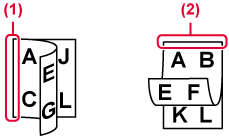
Naciśnij przycisk [Orientacja Obrazu] o orientacji zgodnej z orientacją ułożonego oryginału.
Jeśli ustawienie nie jest prawidłowe, wysłany obraz może być nieodpowiedni. .
.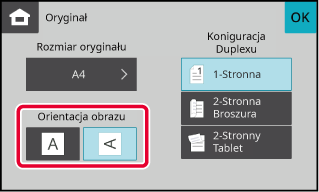
W przypadku umieszczania oryginałów o formacie
innym niż format oryginału wybrany w menu "Domyślne ust. formatu orygin."
w Ustawieniach systemowych, wybierz format oryginału ręcznie
Naciśnij przycisk [Oryginał].
Naciśnij przycisk [Rozmiar oryginału].
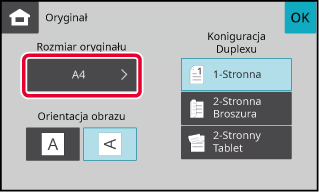
Naciśnij przycisk odpowiadający wymaganemu formatowi oryginału.
Po wprowadzeniu ustawień naciśnij .
.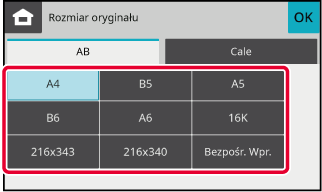
Podczas skanowania oryginału o niestandardowym
formacie, takiego jak wizytówka czy kartka pocztowa, należy ustawić
format po jego ułożeniu przy użyciu wartości liczbowych.
Oryginał może mieć szerokość od 25 mm do 356 mm (od 1" do
14"), a wysokość od 25 mm do 216 mm (od 1" do 8-1/2").
Naciśnij przycisk [Oryginał].
Naciśnij przycisk [Rozmiar oryginału].
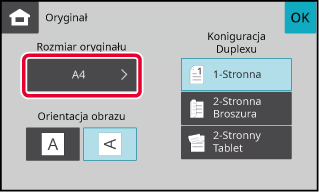
Naciśnij przycisk [Bezp. Wprow.].
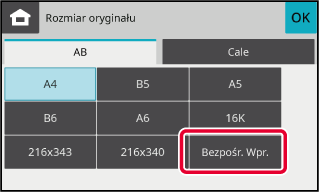
Podaj format oryginału.
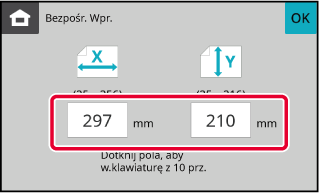
Naciśnij przycisk [OK].
Sprawdź w oknie podstawowym, czy określony format jest wyświetlany na przycisku [Oryginał].Wybranie ekspozycji i typu obrazu oryginału
na podstawie oryginału zapewnia optymalne wyniki skanowania.
| Elementy konfiguracji | Opis | |
|---|---|---|
|
Tekst |
Ten tryb służy do skanowania standardowych dokumentów tekstowych. |
|
|
Tekst/Druk. Fot. |
Ten tryb zapewnia optymalną jakość skanowania oryginałów zawierających tekst i drukowane fotografie - np. magazynów lub katalogów. |
|
|
Foto |
Używaj tego trybu do skanowania fotografii. |
|
| Ekspozycja | Sugerowane ustawienie | |
|---|---|---|
|
Automatycznie |
Przy tym ustawieniu ekspozycja jest regulowana automatycznie dla jasnych i ciemnych części oryginału. |
|
|
Ręczna |
1-2 |
Wybierz to ustawienie, jeśli oryginał zawiera ciemny tekst. |
|
3 |
Wybierz to ustawienie podczas skanowania normalnych oryginałów (ani zbyt ciemnych, ani zbyt jasnych). |
|
|
4-5 |
To ustawienie należy wybrać, jeśli oryginał zawiera jasny tekst. |
|
Naciśnij przycisk [Ekspozycja].
Naciśnij przycisk przypisany do typu oryginału, który ma zostać ustawiony według rzeczywistego typu oryginału.
Naciśnij
 , aby wyregulować ekspozycję.
, aby wyregulować ekspozycję.
 .
.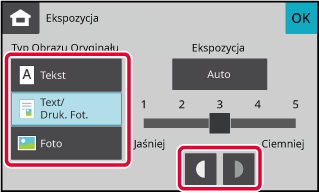
Można skonfigurować ustawienie rozdzielczości.
W przypadku zwykłych oryginałów z tekstem rozdzielczość
200 x 200 dpi zapewnia uzyskanie wystarczająco czytelnego obrazu.
Przy skanowaniu zdjęć lub ilustracji wyraźny obraz zapewni
ustawienie wysokiej rozdzielczości (rzędu 600 x 600 dpi).
Należy jednak pamiętać, że ustawienie wysokiej rozdzielczości
powoduje znaczne powiększenie pliku, co w niektórych przypadkach
może doprowadzić do tego, że transmisja będzie niemożliwa. W takim
przypadku należy zmniejszyć liczbę stron lub wykonać inne czynności,
które pozwolą zmniejszyć rozmiar pliku.
ZMIANA FORMATU FUNKCJI SKANOWANIA
USTAWIANIE FORMATU SKANOWANIA ORYGINAŁU W PRZEŁOŻENIU NA
FORMAT PAPIERU
Naciśnij przycisk [Rozdzielczość].
Naciśnij przycisk odpowiadający wybranej rozdzielczości.
Po wprowadzeniu ustawień naciśnij .
.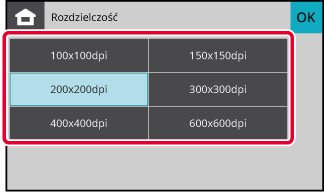
Format pliku (typ pliku oraz sposób i stopień
kompresji) używany do wysyłania zeskanowanych obrazów można zmienić w
momencie wysyłania. Jeśli skanowane oryginały są ponadto podzielone
na osobne pliki, istnieje również możliwość zmiany liczby stron
przypadających na jeden plik.
Kombinacje
formatów plików
| Karta [Kolor/Skala szarości] | Karta [Cz-B] |
|---|---|
|
|
|
|
TIFF |
TIFF |
|
JPEG |
TIFF |
Naciśnij przycisk [Format Pliku].
Jeśli znajdujesz się w trybie wprowadzania danych, zacznij od kroku 5.Naciśnij kartę [Kolor/Skala szarości] lub [Cz-B].
Naciśnij przycisk odpowiadający wymaganemu typowi pliku.
Gdy wybrana jest karta [Kolor/Skala szarości]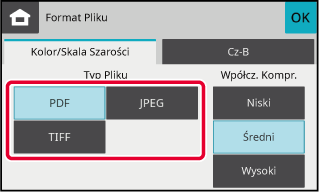
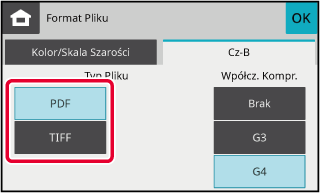
Naciśnij przycisk Kompresja lub Współczynnik Kompresji.
Gdy wybrana jest karta [Kolor/Skala szarości]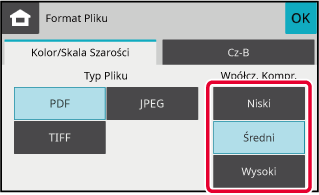
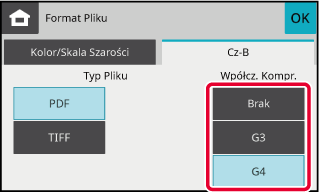
Jeśli chcesz umieścić po jednym pliku na stronie przy
wybranym formacie pliku [TIFF], ustaw pole wyboru dla [Plik na stronę]
na  .
.
 .
.Przycisk [Mono2/szary] zmienia kolor skanowanego
oryginału na czarno-biały podczas transmisji skanów.
| Tryb | Sposób skanowania |
|---|---|
| Mono2 |
Kolory oryginału są skanowane w trybie czarno-białym. Jest to tryb przeznaczony do skanowania oryginałów zawierających same teksty. |
|
Sk.szarości |
Kolory oryginału są skanowane w trybie czarno-białym jako odcienie szarości (skala szarości). |
Naciśnij przycisk [Rozdzielczość].
Naciśnij przycisk [Mono2] lub [Skala Szarości].
Podczas skanowania czarno-białego oryginału ustaw, czy oryginał ma być skanowany w trybie mono2 czy w skali szarości .
.Version 04a / bpc131wd_usr_04a_pl